Control Center ကိုစူးစမ်းလေ့လာနေစဉ် iPhone သည်မနက်ဖြန်တိုင်အောင်သင်၏ Bluetooth ဆက်စပ်ပစ္စည်းများနှင့်ပြတ်တောက်နေသည်ဟုဆိုသည်။ ထိန်းချုပ်မှုစင်တာတွင် Bluetooth အိုင်ကွန်မီးခိုးရောင်သွားပြီးသင်ဘာလုပ်ရမည်ကိုမသိပါ။ ဒီဆောင်းပါးမှာမင်းရဲ့ iPhone ကဘာကြောင့်ပြောရတာလဲဆိုတာရှင်းပြပါ့မယ်။ မနက်ဖြန်အထိ Bluetooth ဆက်စပ်ပစ္စည်းများကိုဖြုတ်လိုက်ပါ 'နှင့်သင်ပြပါ သင်၏ကြိုးမဲ့ကိရိယာများနှင့်မည်သို့ပြန်လည်ချိတ်ဆက်နိုင်မည်နည်း ။
ကျွန်ုပ်၏ iPhone သည်“ နက်ဖြန်မနက်အထိ Bluetooth ဆက်စပ်ပစ္စည်းများကိုဖြုတ်ခြင်း” ဟုဘာကြောင့်ပြောသနည်း။
မင်းရဲ့ iPhone ကမင်းကိုပိတ်ထားလို့ဘာဖြစ်လို့လဲဆိုတော့မနက်ဖြန်ထိ Bluetooth ဆက်စပ်မှုတွေကိုဖြုတ်ထားလို့ပဲဖြစ်တယ် Bluetooth ဆက်သွယ်မှုအသစ် Control Center မှ Bluetooth ခလုတ်ကိုနှိပ်ပါ။ ဒီ pop-up ပေါ်လာရတဲ့အဓိကအကြောင်းရင်းကတော့ Bluetooth ကိုလုံးဝပိတ်ထားခြင်းမရှိသေးပေမယ့်သင်ဟာ Bluetooth ဆက်စပ်ပစ္စည်းတွေနဲ့ချိတ်ဆက်နိုင်မှာမဟုတ်ပါဘူး။ သို့သော်လည်း၊ သင်သည်သင်၏ Hotspot နှင့် Handoff အပြင်သင်၏ Apple Pencil နှင့် Apple Watch တို့ကို ဆက်သွယ်၍ အသုံးပြုနိုင်သည်။
Control Center ထဲက Bluetooth ခလုတ်ကိုပထမဆုံးအကြိမ်နှိပ်လိုက်ရင်သင့် iPhone က“ Bluetooth မနက်ဖြန်အထိ Bluetooth ချိတ်ဆက်မှုများကိုဖြုတ်လိုက်ပါ” လို့ပြောလိမ့်မယ်၊ Bluetooth ခလုတ်ကအနက်ရောင်နဲ့မီးခိုးရောင်ဖြစ်လာလိမ့်မယ်။
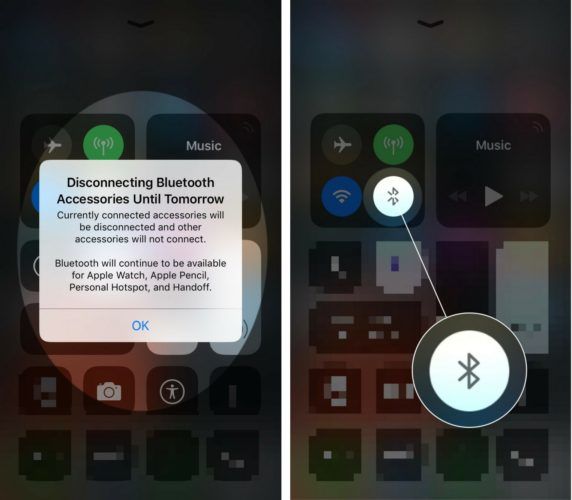
လူတစ်ယောက်အတွက် ၂၀၁၆ အတွက်အကောင်းဆုံးဆဲလ်ဖုန်းအစီအစဉ်
ဒီ Pop-up တစ်ခုသာပေါ်လာလိမ့်မည်!
Control Center ရှိ Bluetooth ခလုတ်ကိုပထမဆုံးအကြိမ်နှိပ်ပြီးမှသင်၏ iPhone သည်“ နက်ဖြန်နေ့တိုင်အောင် Bluetooth ဆက်စပ်ပစ္စည်းဖြုတ်ခြင်း” ဟုသာပြောလိမ့်မည်။ Control Centre မှ Bluetooth ကိုဖွင့်ပြီးပိတ်သောအခါသင်နောက်ဆုံးမြင်ကွင်းထိပ်ရှိစာလေးတစ်ခုကိုသာတွေ့လိမ့်မည်။
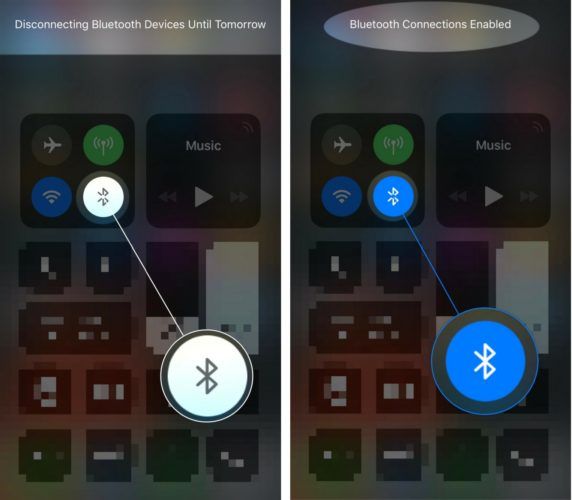
Bluetooth ဆက်သွယ်မှုအသစ်များကိုမည်သို့ပြန်ဖွင့်ရမည်နည်း
'မနက်ဖြန်ထိတိုင် Bluetooth ချိတ်ဆက်မှုဖြုတ်ခြင်း' pop-up ကိုသင်တွေ့ခဲ့ရသော်လည်းသင်၏ Bluetooth ကိရိယာများနှင့်ပြန်လည်ချိတ်ဆက်ခြင်းမပြုမီတစ်ရက်လုံးလုံးစောင့်ဆိုင်းရန်မလိုတော့ပါကသင်လုပ်နိုင်သည့်အရာအနည်းငယ်ရှိသည်။
iphone 5s သည်ပြန်လည်မွမ်းမံပါ၊ မွမ်းမံပါ
- Control Center ကိုထပ်ဖွင့ ်၍ Bluetooth ခလုတ်ကိုထပ်မံအသာပုတ်ပါ။ အကယ်၍ Bluetooth ခလုတ်သည်အပြာရောင်နှင့်အဖြူရောင်ဖြစ်ပါက Control Center တွင်သင် Bluetooth ကိရိယာများကိုချက်ချင်းဆက်သွယ်နိုင်သည်။
- သွားပါ ချိန်ညှိချက်များအက်ပ် -> Bluetooth မီနူး၏ထိပ်ရှိ Bluetooth ဘေးတွင်ရှိသည့်ခလုတ်ကိုနှိပ်ပြီး Bluetooth ကိုပိတ်ပြီးပြန်ဖွင့်ပါ။
- သွားပါ ချိန်ညှိချက်များအက်ပ် -> Bluetooth ကိုအသာပုတ်ပါ ဆက်သွယ်မှုအသစ်များကိုခွင့်ပြုပါ ။ ပြီးနောက်သင်၏ Bluetooth ကိရိယာများနှင့်ချိတ်ဆက်နိုင်လိမ့်မည်။
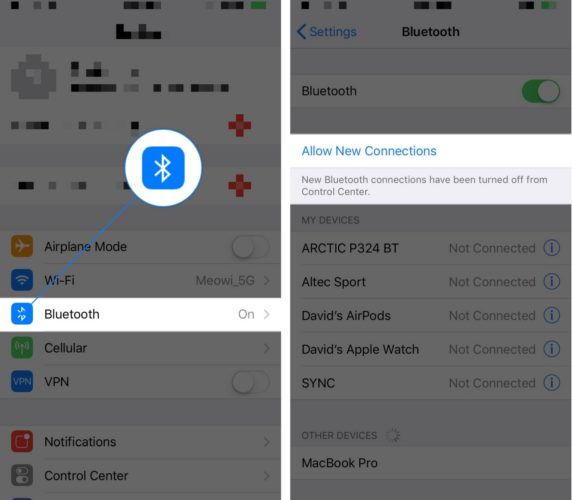
Bluetooth ကိရိယာများမှအဆက်ဖြတ်ခြင်း၏အကျိုးကျေးဇူးများ
သင်၏ iPhone ကိုမနက်ဖြန်အထိ Bluetooth ကိရိယာများမှအဆက်ပြတ်ခြင်း၏အကြီးမားဆုံးသောအကျိုးကျေးဇူးမှာသင်၏ iPhone သည်သင်အလိုမရှိသည့်အခါသင်၏ Bluetooth စက်များနှင့်အလိုအလျောက်ချိတ်ဆက်မှုမရှိခြင်းဖြစ်သည်။ သူတို့သည်သင်၏ iPhone အကွာအဝေးရောက်သောအခါအချို့ Bluetooth ကိရိယာများသည်အလိုအလျောက်ချိတ်ဆက်လိမ့်မည် သင် Bluetooth ဘလူးကိုအသုံးမပြုလျှင်ပင်ထိုဆက်သွယ်မှုကိုနေ့ချင်းညချင်းထိန်းသိမ်းထားပါက၎င်းသည်၎င်း၏ဘက်ထရီကိုအတိုင်းအတာတစ်ခုအထိလျှော့ချလိမ့်မည်။
မနက်ဖြန်အထိ Bluetooth ဆက်စပ်ပစ္စည်းများကိုဖြုတ်ထားပါ။ ရှင်းပြပါ။
သင်၏ iPhone သည်ဘာကြောင့်“ Bluetooth ပစ္စည်းများဖြုတ်ပစ်ခြင်းကိုမနက်ဖြန်အထိဆက်လုပ်ရမည်” ဟု ပြော၍ ၎င်းဖြစ်ပျက်ပြီးနောက် Bluetooth နှင့်မည်သို့ပြန်လည်ချိတ်ဆက်နိုင်သည်ကိုသင်ယခုသင်သိပြီဖြစ်သည်။ မင်းရဲ့မိသားစု၊ သူငယ်ချင်းတွေနဲ့ဒီဆောင်းပါးကိုမင်းရဲ့မိသားစု၊ သူငယ်ချင်းတွေနဲ့မင်းဒီဆောင်းပါးကိုမျှဝေပေးမယ်လို့မျှော်လင့်ပါတယ်။ ဒီ pop-up ကဘာကိုဆိုလိုလဲဆိုတာမင်းသူတို့ကိုကူညီနိုင်အောင်ကူညီမယ်။ ဤ pop-up နှင့်သင်၏ iPhone နှင့် ပတ်သက်၍ အခြားမေးခွန်းများရှိပါကအောက်ဖော်ပြပါမှတ်ချက်များအပိုင်း၌မေးပါ။